Touch Bar, i cili ka kohë që ekziston në MacBook Pro, është mjaft i fuqishëm. Në varësi të aplikacionit të hapur, ai mund të shfaqë mjete shtesë, butona për të hyrë në disa funksione, etj. Megjithatë, me shërbimet e palëve të treta, Touch Bar mund të zgjerohet edhe më tej.

Për shembull, një aplikacion i quajtur 2Touch do t'i lejojë pronarët e MacBook Pro të krijojnë disa makro të personalizuara. Me ndihmën e tyre, përdoruesit do të jenë në gjendje të hapin fjalë për fjalë disa aplikacione në të njëjtën kohë me një prekje.
Vetë aplikacioni është shumë i thjeshtë. Pas instalimit dhe nisjes së 2Touch, përdoruesit duhet të krijojnë një emër për një makro të re, të zgjedhin disa aplikacione që do të hapen pasi të klikoni në butonin përkatës në Touch Bar dhe të vendosin një numër cilësimesh. Këto përfshijnë madhësinë e dritares, ngjyrën e butonit në tastierën prekëse etj.

Më vete, duhet të theksohet se 2Touch ju lejon të rregulloni aplikacionet individuale. Në veçanti, kur shtoni një shfletues në një nga makro, përdoruesit mund të specifikojnë faqet që do të hapen.

Ikona 2Touch shfaqet gjithmonë për Touch Bar, kështu që, nëse është e nevojshme, pronarët e "firmware" do të jenë në gjendje të aksesojnë shpejt makrot e krijuara paraprakisht. Kjo e fundit mund të ndihmojë në një sërë situatash. Për shembull, me ndihmën e tyre, përdoruesit do të jenë në gjendje të hapin të gjitha aplikacionet për punë me një klik ose të nisin një "grup" programesh për shikimin e lajmeve, etj.
Vlen të përmendet se zhvilluesi i 2Touch është plotësisht falas. Por në të njëjtën kohë, të gjithë mund të falënderojnë autorin duke i transferuar atij një shumë të vogël në PayPal.
Risia kryesore në laptopë është i njëjti panel me prekje i quajtur Touch Bar. Për nga vendndodhja e tij, ai zëvendëson një numër çelësash funksioni laptop, por është i aftë të shfaqë një larmi informacioni dhe të sigurojë kontrolle të ndryshme në varësi të aplikacionit.
Në varësi të asaj që po bëni në MacBook tuaj, Touch Bar do të shfaqë automatikisht disa mjete. Për shembull, kontrollet e volumit dhe ndriçimit, funksionet e kontrollit të fotografive dhe videove, futja parashikuese e tekstit dhe shumë të tjera. Për shkak të integrimit të thellë në OS dhe specifikave të punës së Apple me zhvilluesit e softuerit, një panel i tillë mund të sigurojë një format të ri për ndërveprim me softuerin në shumë raste.
1. Përdorni Touch ID
Me lexuesin e integruar të gjurmëve të gishtërinjve në Touch Bar, mund të zhbllokoni menjëherë Mac-in tuaj, të përdorni Apple Pay për të paguar në linjë dhe të aksesoni shpejt cilësimet e sistemit dhe shënimet e mbrojtura me fjalëkalim. Dhe kaloni midis llogarive me një prekje.
2. Punoni në mënyrë më produktive me tekstin
Touch Bar ju lejon të përdorni futjen parashikuese të tekstit në aplikacione të tilla si Mesazhet dhe Mail. Veçoria QuickType funksionon në mënyrë të ngjashme me tastierën në iPhone dhe iPad.
3. Merr telefonata nga tastiera.
Përgjigjuni telefonatave të iPhone dhe FaceTime direkt nga tastiera pa lëvizur as kursorin.
4. Menaxhoni postën
Duke përdorur aplikacionin standard Mail, mund t'u përgjigjeni shpejt mesazheve, të raportoni emailet dhe madje të fshini emailet me një klik.
5. Menaxhoni sistemin e skedarëve
Kur përdorni Finder, paneli me prekje ju lejon të punoni me Quick Look, të shtoni etiketa, të ndani skedarë dhe të kryeni veprime të tjera në skedarë dhe dosje.
6. Përdorni tastet e funksionit
Mbani FN në tastierë dhe butonat e njohur të funksionit do të shfaqen në panel.
7. Veprime të personalizueshme
Touch Bar mund të personalizohet sipas dëshirës tuaj. Hiqni, shtoni dhe ndërroni kontrollet si volumi, ndriçimi dhe më shumë.
8. Shikoni ngjarjet në kalendar
Kur përdorni aplikacionin Calendar, Touch Bar ju lejon të shfletoni të gjitha javët e shënuara në kalendar dhe të navigoni shpejt detyrat që keni planifikuar.
9. Përdorni funksionet e OS
Touch Bar e bën më të lehtë dhe më të përshtatshëm kontrollin e funksioneve të sistemit operativ: rregullimi i volumit, ndriçimi i ekranit dhe veprime të tjera kryhen me një rrëshqitje të thjeshtë.
10. Formatoni tekstin
Duke përdorur Touch Bar, është më i përshtatshëm për të punuar me aplikacionet e tekstit: kontrolloni ngjyrën, zgjidhni një font, ndryshoni stilin (e theksuar, nënvizuar, e pjerrët). Veprimet e disponueshme do të shfaqen në ekran pasi të zgjidhni një pjesë të tekstit. Funksioni funksionon në Mail, Microsoft Word, TextEdit, Pages, Keynote dhe shumë aplikacione të tjera.
11. Redaktimi i videos
Në aplikacionet video, Touch Bar thjeshton menaxhimin e përmbajtjes. Për shembull, në Final Cut Pro, mund të lundroni në projektin tuaj duke përdorur afatin kohor interaktiv që shfaqet në panel në tërësi.
12. Emoticons
Prekja ju lejon të shtoni me shpejtësi emoji në aplikacione të tilla si Mesazhet dhe Mail. Zgjedhja e emoticoneve bëhet thjesht duke rrëshqitur majtas dhe djathtas.
13. Shfletim i përshtatshëm në ueb
Paneli ju lejon të kaloni menjëherë midis skedave në Safari. Ose prekni butonin Favoritet për të hapur faqen tuaj të preferuar.
14. Kontrollo riprodhimin e muzikës
Kur dëgjoni muzikë në Mac tuaj, Touch Bar bëhet një kontrollues i medias me aftësinë për të ndërruar pjesët, për të ndaluar, për të rregulluar volumin dhe më shumë.
15. Zgjidhni ngjyrat
Në çdo aplikacion që ka një shirit të përzgjedhjes së ngjyrave, Touch Bar ju lejon të zgjidhni nuancën e dëshiruar me një gjest të thjeshtë. Veçanërisht e vërtetë për Photoshop ose Keynote.
16. Punoni me foto
Zgjidhni foto nga albumet tuaja, rrotulloni imazhet, aplikoni filtra.
17. Programi
Zhvilluesit mund të përdorin Touch Bar në aplikacione të tilla si Swift ku komandat e përdorura zakonisht janë të disponueshme. Tani nuk keni nevojë të mbani mend shkurtoret ose të endeni nëpër menu në kërkim të veprimit të dëshiruar.
18. Telefononi Siri
Për herë të parë në një tastierë Mac, ekziston një buton i veçantë për thirrjen e asistentit zanor Siri.
19. Komandat në terminal
Jo të gjithë pronarët e Mac përdorin Terminalin. Por nëse duhet të punoni me vijën e komandës, Touch Bar i thjeshton edhe këta hapa.
20. Bëni muzikë
Le të fillojmë duke pranuar se nuk më shqetësoi kurrë që Apple hoqi dorë nga çelësat e funksioneve fizike në MacBook Pro në 2016. Nuk përdorja tastin e nxehtë të rreshtit F kur shtypja verbërisht, ulja gjithmonë sytë dhe shikoja në mënyrë që të mos humbisja çelësin e volumit. Dhe unë e përdor çelësin Escape (siç doli) çuditërisht rrallë.
Por aftësia për të shfaqur informacion shtesë në ekran dukej e dobishme që në fillim. Sidoqoftë, funksionaliteti standard i Touch Bar është i kufizuar: në fakt, është një listë butonash për kryerjen e veprimeve në një program që funksionon. Prandaj, disa muaj pasi bleva një MacBook Pro, unë ende nuk kam gjetur një përdorim për këtë shirit prekjeje nën ekran.
Kur kuptova se doja të zgjeroja aftësitë e Touch Bar, shkova te Google dhe hasa në mjetin e mrekullueshëm BetterTouchTool. Ai u shfaq shumë përpara ekranit me prekje dhe ju lejon të krijoni gjeste shtesë për të gjitha sistemet e hyrjes në "Macs": tastierë, tastierë me prekje, minj - dhe madje edhe telekomandë.
Që nga lëshimi i MacBook Pro të ri, krijuesi i BetterTouchTool ka zbatuar një sistem të lezetshëm për krijimin e paraqitjeve të personalizuara të Touch Bar. Është fleksibël dhe ju lejon të personalizoni ekranin e vogël për veten tuaj. Në fillim kam përdorur cilësimet nga vas3k për një kohë të gjatë, por së fundmi kam krijuar paraqitjen time, për të cilën do të flas në këtë tekst. Skedari me cilësimet e mia është dublikuar në fund të tekstit.
Konfigurimi im
Kur krijoja një plan urbanistik, doja ta bëja më të lehtë ndërveprimin me shumë desktop dhe aplikacione me ekran të plotë. Më parë, nuk i përdorja veçanërisht këto veçori në Windows, Linux ose macOS, por tani vendosa të hyj në vitin 2019 me një logjikë të re të punës në një laptop.
Në anën e majtë të Touch Bar, ka butona për ndërrimin e desktopëve dhe aplikacioneve:
- Desktopi kryesor... Këtu është një klient i postës (Spark), që punon me skedarë dhe gjëra të tjera të vogla;
- Puna... Softueri im i punës është Slack, Trello, Sketch, një paketë nga Adobe;
- Web... Është e thjeshtë, është Safari në ekran të plotë;
- Komunikimi... Një ekran i veçantë me mesazherë. Duke përdorur BetterTouchTool, i pozicionova ato në skajet e ekranit (si parazgjedhje, dritaret e aplikacioneve në macOS nuk "ngjiten" në skajet e ekranit);
- Lajme... Kam lexuar rrjedhën e artikujve të rinj përmes lexuesit RSS Reeder 3 dhe Tweetbot;
- Muzikë... Unë dëgjoj muzikë dhe podkaste përmes iTunes. Vendosur emrin e pjesës aktive vetëm në të djathtë të butonit për kalimin në luajtës.
Në të djathtë është informacioni i shërbimit: moti, data dhe ora. E mbylla gjithashtu ekranin e paraqitjes aktuale të tastierës atje. E zbatoi atë duke lëshuar rezultatet e pyetjeve në programin e konsolës xkbswitch. Mjerisht, çdo "dridhje" e dytë e skenarit konsumon në mënyrë aktive fuqinë e baterisë, por unë përdor një laptop (kryesisht) kur lidhem me rrjetin. Nëse kjo ju ngatërron, mund ta rregulloni manualisht shkallën e kërkesës nga 0,5 në 2-3 herë në sekondë - dhe nëse thjesht duhet të jeni të vetëdijshëm për paraqitjen aktive, një kërkesë në 10-20 sekonda do të jetë e mjaftueshme. Përndryshe, mund ta çaktivizoni plotësisht këtë miniaplikacion.

Tastet "Control" dhe "Opsion" nuk u lanë pa punë. Ata tregojnë dy grupe butonash që nisin programe të ndryshme - kur shtypet Control, shfaqen cilësimet e sistemit, terminali dhe monitori i aktivitetit, dhe me Option, unë shoh një grup programesh të dobishme, të tilla si redaktuesi i kodit CotEditor dhe Team Viewer.

Për të rregulluar volumin e altoparlantit dhe ndriçimin e ekranit, BetterTouchTool ka gjeste me shumë prekje në Touch Bar. Kam caktuar rrëshqitje me dy gishta për të rregulluar volumin dhe rrëshqitje me tre gishta për të rregulluar ndriçimin e ekranit. Kjo është e përshtatshme, pasi nuk keni nevojë të caktoni ndonjë vend specifik në Touch Bar për ta (ai përcakton gjestet me shumë prekje në të gjithë sipërfaqen e tij).
Cilësimet e tjera
Derisa po shkruaja këtë tekst doja të shihja sa personazhe ka. Fatkeqësisht, "Shënimet" në macOS (ku shkruaj të gjitha tekstet) nuk tregon statistika të tilla.
Pas disa kërkimeve, zbulova një aplikacion falas që ofron një grup skriptesh të gatshme për të punuar me tekst - ato janë të ngulitura në menunë e sistemit "Shërbimet" dhe janë vazhdimisht të disponueshme atje. Ky aplikacion mund të tregojë, ndër të tjera, statistika për pjesën e zgjedhur të tekstit dhe kuptova se një buton shtesë mund të bëhet në BetterTouchTool, i cili do të jetë i dukshëm vetëm kur "Shënimet" të jenë të hapura dhe të shfaqin statistikat për pjesën e zgjedhur. të tekstit.
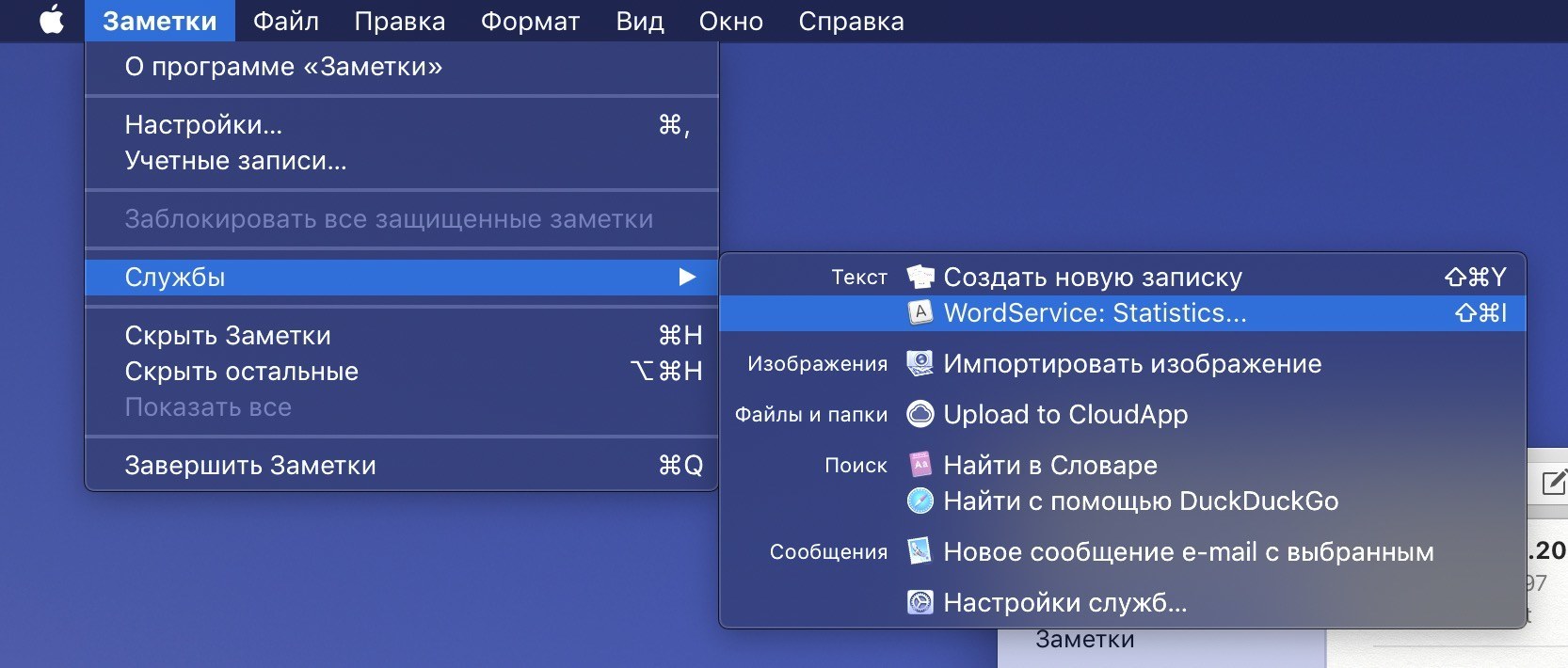
Çdo postim që shkruaj në kanalin e telegramit BeardyCast, e dërgoj përmes tipografit. Ky mjet korrigjon shenjat e pikësimit dhe hapësirat që nuk prishen. Ka disa shërbime në internet me një tipograf; Unë përdor versionin online të Tipografit të Lebedev. Por kalimi midis shënimeve dhe shfletuesit, kopjimi dhe ngjitja e tekstit përpara dhe me radhë, nuk është zgjidhja më efikase. Për më tepër, shërbimi i studios Lebedev ka një API të plotë për t'u lidhur me softuerin e palëve të treta.
Pas një kërkimi të gjatë, gjeta një skript për Alfred (kjo është një alternativë fantastike për kërkimin Spotlight) që drejton çdo tekst të zgjedhur përmes "Typographer" dhe fut versionin tashmë të redaktuar në vend të tij. Për këtë veprim, unë gjithashtu krijova një buton shtesë në BTT, i cili shfaqet në TouchBar vetëm kur punon me "Shënime" dhe e lëshon këtë skript me një klik.

Përveç paraqitjes së shiritit me prekje, kam një numër gjestesh të dobishme dhe çelësa kyçe që i përdor rregullisht:
- Ik "varur" duke klikuar në këndin e sipërm të majtë të touchpad. Punon chicano. Plus, ka një përgjigje prekëse, e cila i mungon kaq shumë "arratisjes" standarde virtuale në Touch Bar;
- Ndërrimi i këngëve në iTunes - "rrëshqitni" me tre gishta majtas dhe djathtas në tastierën prekëse. Për riprodhimin dhe pauzën, gjesti është përgjegjës për tre gishta lart;
- Për të kyçur laptopin, kthej dy gishta në të kundërt të akrepave të orës. Tingëllon e çuditshme, por në fakt, u mësova me gjestin shumë shpejt - është si mbyllja e një blloku.
Dhe së fundi, menuja. Unë kam shumë ikona të ndryshme atje. Për të lundruar disi mes tyre, i rregulloja gjërat përmes aplikacionit Bartender 3, por në një nga versionet më të fundit beta të BetterTouchTool, u bë e mundur fshehja e ikonave duke klikuar dy herë në shiritin e menusë. Një sistem shumë i thjeshtë dhe funksionon shkëlqyeshëm.
konkluzioni
Unë sinqerisht besoj se Apple mund (dhe duhet) të ketë përmirësuar Touch Bar. Për më tepër, gjatë tre viteve të ekzistencës së Touch Bar, Apple pothuajse nuk e ka zhvilluar softuerin e saj në asnjë mënyrë. Shpresojmë që kjo të ndodhë në një nga versionet e ardhshme të macOS. Tani, duke gjykuar nga rishikimet në rrjet, refuzimi kryesor u shkaktua nga refuzimi i butonit fizik Escape - nëse në të djathtë të Touch Bar ka një buton fizik me një skaner Touch ID, atëherë pse të mos vendosni të njëjtin buton në të majtë? Unë nuk e kuptoj këtë.
Megjithatë, për mua personalisht, touchpad mbi tastierë ishte më se i dobishëm. Falë BetterTouchTool, shpërndava veprime dhe aplikacione nëpër Touch Bar, duke fshehur Dock dhe shiritin e menusë.
Unë rekomandoj të vizitoni faqen e internetit të BetterTouchTool. Ekziston një forum ku mund të gjeni përgjigje për shumicën e pyetjeve, si dhe konfigurime të tjera të mrekullueshme të Touch Bar si AquaTouch dhe GoldenChaos.
Apple di se si të promovojë shërbime dhe teknologji të reja kur beson vërtet në to, por Touch Bar mbetet një lloj eksperimenti.
Shërbimet si BetterTouchTool tregojnë se sa i fuqishëm mund të jetë një tastierë me prekje mbi tastierë, por në një farë mënyre Apple nuk mendon kështu. Si të shpjegohet ndryshe që MacBook Pro nuk ka preferenca personale vërtet fleksibël të Touch Bar? Brenda macOS ekziston një gjuhë e tërë skriptimi Apple Script, e cila ju lejon të personalizoni me përpikëri kontrollin e OS, por Touch Bar nuk është bërë një "domosdoshmëri" për disa vite të ekzistencës së tij.
Në vitin 2016, Apple rinovoi seriozisht MacBook Pro me një shirit të ri me prekje. Siç ishte planifikuar nga kompania, paneli me prekje ishte dashur të thjeshtonte aksesin në funksione të ndryshme, por për shumë përdorues pamja e Touch Bar nuk ishte një zbulim. Përkundrazi, ky element i dizajnit kritikohet edhe sot e kësaj dite. Por a mund të bëhet vërtet i dobishëm Touch Bar në përdorimin e përditshëm?
Siç doli, po. Për ta bërë këtë, thjesht duhet të shkarkoni programin Pock në faqen zyrtare të zhvilluesit. Softueri është i lirë për t'u shkarkuar.
Çfarë përmirësimesh sjell ky shërbim?

Opsioni i parë që patjetër vlen të përmendet është aftësia për të vendosur një Dock të plotë në Touch Bar. Sipas zhvilluesit, ky mashtrim do të rrisë zonën e përdorshme të ekranit kryesor, sepse tani shiriti me programe thjesht mund të fshihet. Sigurisht, aplikacioni ynë mbështet njoftimet, kështu që çdo ngjarje e humbur do t'ju kujtojë veten me një ngjitëse të kuqe.

Një veçori tjetër po aq e dobishme është një funksion që ju lejon të shfaqni shiritin e statusit dhe miniaplikacionet. Në panelin me prekje, mund të shfaqni kohën aktuale, ngarkimin e baterisë, fuqinë e sinjalit Wi-Fi, kërkimin - në përgjithësi, gjithçka që jemi mësuar të shohim në shiritin e menusë. Mund të shtoni gjithashtu një media player të palëve të treta në panel, siç është Spotify.
Një plus i madh i programit është se funksionet kryesore të Touch Bar mbeten në vendet e tyre të mëparshme, që do të thotë se përdoruesi nuk ka nevojë të kalojë për të hyrë në butonat Escape, ndriçimi dhe zëri.
@stekme, foli për BTT në mënyrë të përsëritur dhe dhe, por nuk ka përgjigje të duhur për shërbime kaq komplekse dhe komplekse. Ata që dinë rreth tyre i kanë përdorur për një kohë të gjatë, dhe të sapoardhurit në macOS thjesht nuk mund të kuptojnë shumë cilësime dhe bllokojnë. Situata është e ngjashme me Alfredin.
@Artyom Surovtsev, është e kuptueshme që sapo më ka marrë malli.
Por nuk ka asgjë të vështirë për një fillestar. Gjithçka që ju nevojitet është një skedë me prekje mes shumë gjërave të tjera. Në të plotësoni miniaplikacionet për gjetësin, ato të tjera standarde dhe zgjidhni programin e dëshiruar - krijoni grupin tuaj të komandave me Castor, edhe nëse është shumënivelësh.
Përdoruesit nuk duhet të konsiderohen budallenj, është më keq të lexoni kur nuk përmendet softueri kryesor. Do të ishte mirë që thjesht të shtoni Lina në artikullin e rishikimeve të mëparshme, në mënyrë që kush do dhe nuk e di, të provojë VTT. Takoj një ton njerëzish që nuk kanë dëgjuar për VTT dhe në fund ulen lehtësisht. Në fund të fundit, është e përshtatshme që të paktën të zëvendësohen çelësat e nxehtë të aplikacionit me vizualizim, si dhe të shtohen veprime në çelësat kryesorë që mungojnë që lehtësojnë vërtet punën. Me VTT, aplikacionet përbëjnë 40 për qind më pak zvarritje të miut nëpër ekran me skedat e menysë me lëvizje. Gjithçka është në dorë dhe e përshtatshme.
Jo të gjithë kanë nevojë për të, por është marrëzi të vendosësh alarme, kohëmatës, çmime të aksioneve, miniaplikacione për ton ose spotifaya, parashikim të racës në shiritin e prekjes dhe ky mund të jetë një nxënës i klasës së pestë sot.
Është mirë që ka rishikime të shërbimeve të tilla.
Injoranca e budallenjve që shkruajnë për padobishmërinë e shiritit të prekjes i ka zemëruar prej kohësh. Është njësoj si të kritikosh makinat kur vozitësh jashtë qytetit dhe të përdorësh një trolejbus me një peng për të ecur përgjatë autostradës)))) është thjesht marrëzi.
Kjo është arsyeja pse ka gjëra kaq të mrekullueshme, pragu për të hyrë në to është mjaft i ulët. Është një çështje tjetër nëse filloni të gjuani me çekan skriptet menjëherë ...
Për fat të mirë, nën VTT ka tashmë një mori predhash të personalizuara në forumin e VTT në formën e një profili të gatshëm, ku njerëzit kanë krijuar tashmë grupe me cilësi të lartë për softuer të ndryshëm dhe i ndajnë rregullisht. Një fillestar thjesht mund të shkarkojë një grup të gatshëm të përshtatshëm për shije
@stekme, të konsiderosh përdoruesin budalla është zhvillimi themelor i çdo ndërfaqeje në përgjithësi.
Ju gjykoni vetë dhe (ndoshta) nga miqtë / kolegët / të afërmit tuaj.
Nga praktika ime, unë shoh që shumica nuk janë në gjendje të bëjnë manipulime të zakonshme si krijimi i një USB flash drive bootable me macOS në bord. Për të mos përmendur personalizimin e desktopit për veten tuaj.
@iWolf, por kjo nuk është në marrëzi / zgjuarsi. Epo, e hapa, kuptova që ishte e nevojshme të kuptoja atje dhe e mbylla deri në kohë më të mira. Kur të vijnë, unë do të kthehem, shiko, akordoj. Por tani për tani dua një “paterica” më të thjeshtë. Dhe sigurisht, edhe konfliktet banale duhet të jenë më pak.



